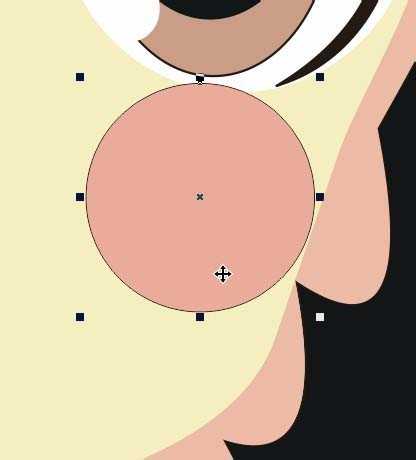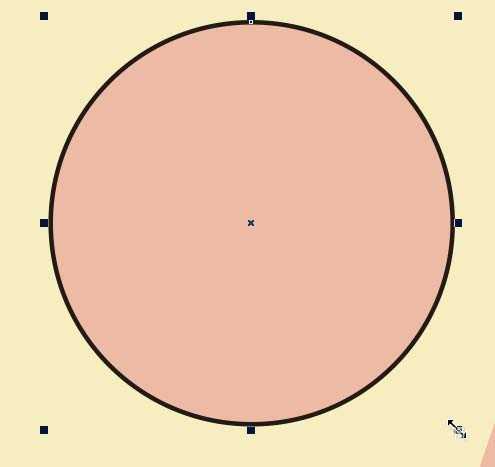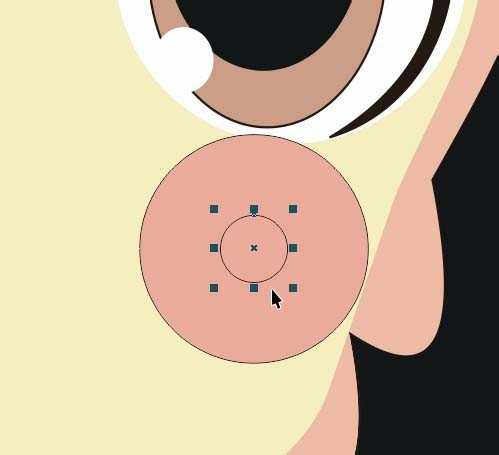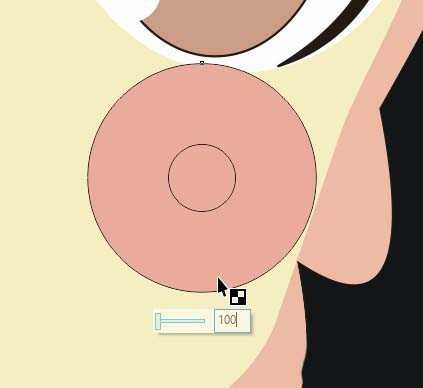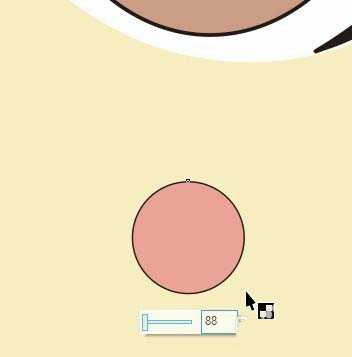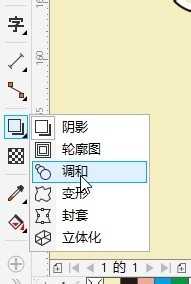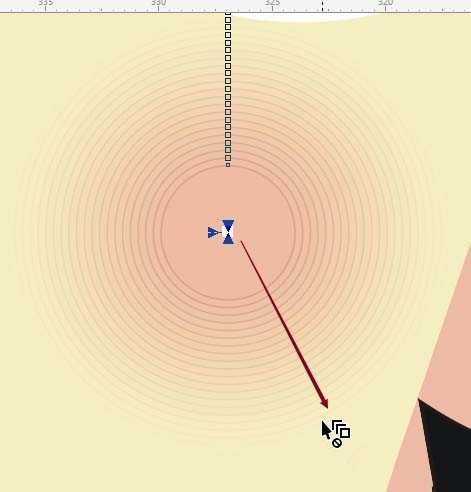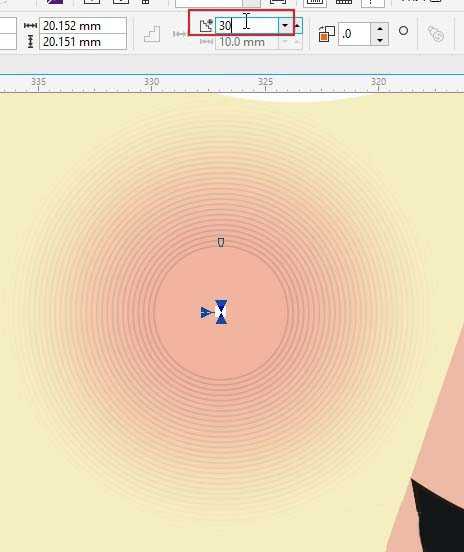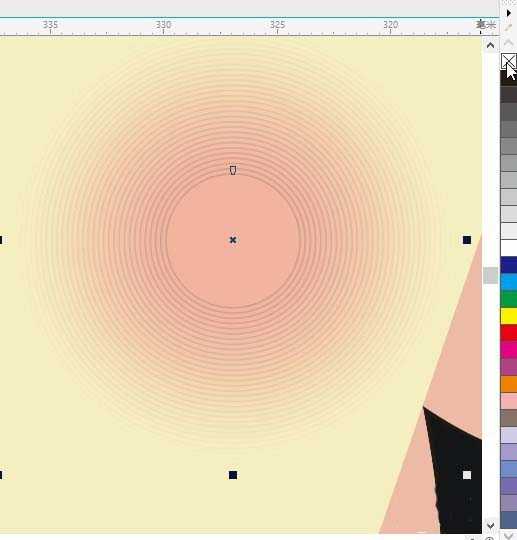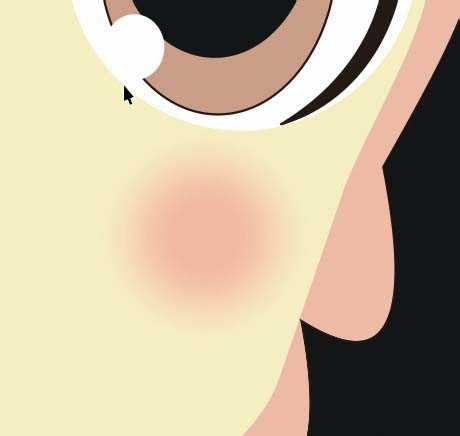杰网资源 Design By www.escxy.com
CDR画图线条一般都比较鲜明硬朗,但是腮红比较柔和,该怎么制作逼真的腮红呢?下面我们就来看看cdr绘制腮红的教程。
- 软件名称:
- CorelDRAW X8 64位 简体中文安装免费版(附序列号)
- 软件大小:
- 547.9MB
- 更新时间:
- 2016-11-23立即下载
1、首先点击椭圆工具,按住“ctrl”键,在人物脸上画出一个正圆,填充颜色。
2、选中圆形,按住“shift”键;鼠标箭头移动到角点变成双向箭头时,点击鼠标左键,向内拖拉出一个正圆,鼠标左键不放,点击右键,复制出一个圆形。
3、点击透明工具,选中大圆,透明度调为100;选中小圆,透明度调为88。
4、点击调和工具,选中小圆,向外拖拉到大圆;间距调整为30,数值越大,边缘越柔和。
5、最后一步,选中整个图形,右击调色板的无色选框,去掉黑色边线。一个粉粉嫩嫩,看着就想亲一下的脸蛋就这样出来啦~
6、对比一下,结合这几个步骤,人物脸部的效果是不是更加生动自然呢~
以上就是cdr给卡通人物添加腮红的教程,希望大家喜欢,请继续关注。
相关推荐:
cdr怎么手绘戏曲人物的插画图?
cdr怎么合并多个图形绘制花朵? cdr花朵的画法
cdr怎么设计矢量的莲花图标? cdr莲花图标的画法
标签:
cdr,卡通人物,腮红
杰网资源 Design By www.escxy.com
广告合作:本站广告合作请联系QQ:858582 申请时备注:广告合作(否则不回)
免责声明:本站文章均来自网站采集或用户投稿,网站不提供任何软件下载或自行开发的软件! 如有用户或公司发现本站内容信息存在侵权行为,请邮件告知! 858582#qq.com
免责声明:本站文章均来自网站采集或用户投稿,网站不提供任何软件下载或自行开发的软件! 如有用户或公司发现本站内容信息存在侵权行为,请邮件告知! 858582#qq.com
杰网资源 Design By www.escxy.com
暂无评论...
RTX 5090要首发 性能要翻倍!三星展示GDDR7显存
三星在GTC上展示了专为下一代游戏GPU设计的GDDR7内存。
首次推出的GDDR7内存模块密度为16GB,每个模块容量为2GB。其速度预设为32 Gbps(PAM3),但也可以降至28 Gbps,以提高产量和初始阶段的整体性能和成本效益。
据三星表示,GDDR7内存的能效将提高20%,同时工作电压仅为1.1V,低于标准的1.2V。通过采用更新的封装材料和优化的电路设计,使得在高速运行时的发热量降低,GDDR7的热阻比GDDR6降低了70%。